Mainos
Viini Kuinka ajaa Windows-sovelluksia ja pelejä Linux Wine -ohjelmallaOnko mahdollista saada Windows-ohjelmisto toimimaan Linuxissa? Yksi vastaus on käyttää viiniä, mutta vaikka se voi olla hyödyllinen, sen pitäisi todennäköisesti olla vain viimeinen keino. Tässä miksi. Lue lisää tarjoaa Linux-käyttäjille mahdollisuuden käyttää Windows-ohjelmistoja Microsoftin verkkotunnuksen ulkopuolella. Sellaisena se voi auttamaan siirtymääsi pois Windowsista Hei Windows-käyttäjä, pitäisikö sinun vaihtaa Linuxiin tai Maciin?Harkitsitko koskaan siirtymistä Windowsista Linuxiin tai Maciin? Nopea vastaus: Jos sinulla on Windows, pysy Windowsissa - älä murehdi päivittämiseen vielä. Tässä miksi. Lue lisää , vähemmän sitoutunut alustan yksinoikeusohjelmisto.
Viini ei kuitenkaan ole täydellinen. Jotkin ohjelmat vaativat jonkin verran töitä liikkumisen saamiseksi, kun taas toiset eivät toimi ollenkaan. Alla olevat vaiheet maksimoivat mahdollisuutesi käyttää Windows-ohjelmaa Linux-ruudussa.
Miksi ohjelmaa ei käytetä?
Yksinkertaisesti sanottuna, Wine käyttää Windows-ohjelmistoa suunnittelemalla Windows-käyttöjärjestelmän osia Linuxille. Microsoft-maailmassa näitä komponentteja kutsutaan DLL-tiedostoiksi (Dynamic Link Libraries). Ne tarjoavat lisäominaisuuksia ja ominaisuuksia, joihin muut ohjelmat luottavat toimimaan. Esimerkki yhdestä on d3d8.dll, joka antaa ohjelmille pääsyn Microsoftin DirectX 8 -pelitoiminnot Kaikki mitä sinun on tiedettävä DirectX: stä vuonna 2016Jos olet PC-pelaaja, sinun on ehdottomasti käytettävä DirectX: ää, koska se voi parantaa merkittävästi pelin suorituskykyä! Tässä on kaikki mitä sinun tarvitsee tietää. Lue lisää .
Riittää, kun sanotaan, että on olemassa monia DLL-tiedostoja, joille Wine tarjoaa vastaavia. On mahdollista, että Viinillä on virheitä toteutuksissaan. Viinillä ei ehkä edes ole yhtään! Nämä ovat tärkeimmät syyt, miksi Windows-ohjelmat käyttäytyvät väärin tai kieltäytyvät käyttämästä Linuxia. Sellaisenaan, seuraavien vaiheiden tavoitteena on saada Viinin toteutukset mahdollisimman lähelle Windowsia.
Asenna ohjelmat PlayOnLinuxilla
PlayOnLinux PlayOnLinux tuo Windows-pelit ja -ohjelmat Linuxille Lue lisää antaa sinun suorittaa erilaisia Viini-versioita, joiden on osoitettu toimivan suoritettavien ohjelmien kanssa. Se voi myös toimittaa viinille automaattisesti alkuperäisiä DLL-tiedostoja, jotta se voi toimia paremmin. Tämä kaikki tehdään konepellin alla, joten sinun on vain valittava asennettava sisältö ja suoritettava se sitten.
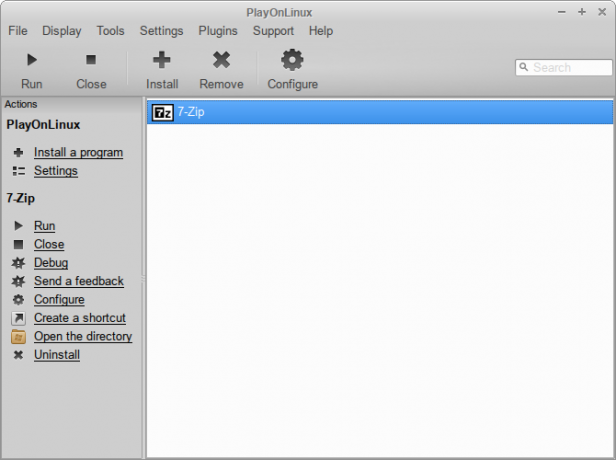
Asentaessasi ohjelmaa PlayOnLinux -sovelluksella varmistetaan melkein aina moitteeton toiminta, et ehkä löydä haluamaasi hakemistosta. Mutta siirry lataussivulle ja kokeile ensin.
Mikä on viini-arkkitehtuurisi?
Jos löydät PlayOnLinuxin valikoiman ohjelmia puuttuvia, saatat joutua turvautumaan ohjelmien asentamiseen manuaalisesti. Ennen kuin sukellat kuitenkin, sinun tulisi kysyä yksi kysymys: onko viiniäsi sisään 64-bittinen tai 32-bittinen tila Mitä eroa on 32-bittisellä ja 64-bittisellä Windowsilla?Mitä eroa on 32-bittisellä ja 64-bittisellä Windowsilla? Tässä on yksinkertainen selitys ja kuinka tarkistaa, mikä versio sinulla on. Lue lisää ?
Kuten Windows, sekä Linuxilla että Winella on itsessään erilaisia versioita, jotka on suunniteltu tietyille tietokonearkkitehtuureille. Käytät todennäköisesti 64-bittistä Linux-versiota, joten oletuksena on 64-bittinen Wine-versio.
Voit tarkistaa käyttämäsi kirjoittamalla tämän komennon:
winecfgNapsauta sen jälkeen Windows-versio-painiketta. Näet luettelon eri Windows-versioista, joita Viini voi jäljitellä. Jos käytät 32-bittinen viini, painos Windows XP: tä vanhempi ilmestyy koska ne olivat saatavilla vain 32-bittisessä tilassa.
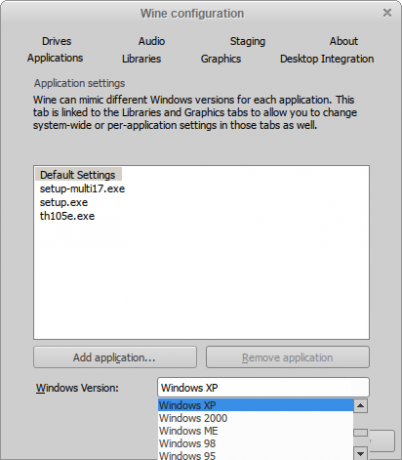
Viiniarkkitehtuurisi muuttaminen
Vaikka 32-bittisille järjestelmille suunnitellut ohjelmistot toimivatkin 64-bittisissä Wine-versioissa, niillä on taipumus toimia paremmin 32-bittisen version kanssa. Onneksi viini-arkkitehtuurisi muuttaminen on melko yksinkertaista:
vie WINEARCH = win32. vie WINEPREFIX = ~ / .wine32. winecfgEnsimmäisessä komennossa käsketään Wine mennä 32-bittisessä tilassa, kun taas toisessa komennetaan, mihin uusi kansio luodaan (lopussa oleva "." Piilottaa kansion piilotettuna - voit poistaa tämän jos haluat). Koska tätä kansiota ei ole, kolmas komento luo sen meille.
Jos haluat suorittaa ohjelman käyttämällä tätä Viiniversiota, sinun on annettava kaksi ensimmäistä komentoa ennen kuin teet niin. Tämä voi olla hieman tylsiä, joten jos haluat tämän olevan Viinin oletusversio, voit luoda tiedoston tehdäksesi sen automaattisesti puolestasi.
sudo nano /etc/profile.d/wine.sh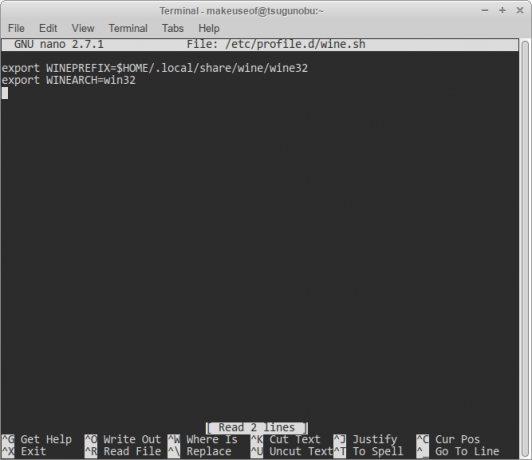
Lisää vain kaksi ensimmäistä komentoa, kuten teit uuden viini-kansiosi luomiseksi. Saatat joutua käynnistämään tietokoneesi uudelleen, jotta nämä asetukset toimivat. Tämän jälkeen voit suorittaa ohjelmia yksinkertaisella viini [ohjelma] komento.
Käytä viinin vaiheversiota
Viinivastaavassa on paljon virhekorjauksia ja ominaisuuksia, jotka eivät ole tehneet siitä valtavirran julkaisuja. Tämän takia sinulla voi olla paremmat mahdollisuudet saada ohjelmasi ajoon, jos käytät sitä sen sijaan. Löydät tarkat ohjeet siitä, miten niin tehdään Linux-jakelua varten heidän verkkosivuillaan.
Ubuntu / Mint -käyttäjät: Tässä ovat antamasi päätekomennot:
sudo add-apt-repository ppa: viini / viinirakennukset. sudo apt-get -päivitys. sudo apt-get install - asenna-suosittelee viininvalmistusviiniä -huokoistamistaVoit tarkistaa, käytätkö viiniä, kirjoittamalla seuraava komento:
viininvaihto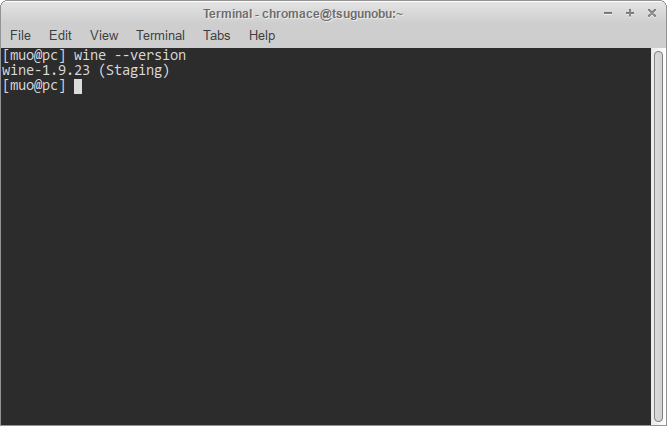
Käytä alkuperäisiä Windows-komponentteja viiniköynnösten kanssa
Viinillä on kyky käyttää Windows DLL-tiedostoja omien peruutusohjelmiensa rinnalla. Monissa tapauksissa tämä voi auttaa parantamaan yhteensopivuutta. Tätä varten sinun on kuitenkin ladattava ne ja sanottava nimenomaisesti, että Viini käyttää niitä. Shell-skripti nimeltään Winetricks automatisoi prosessin, joten sinun ei tarvitse huolehtia prosessista.
Alla oleva komento käyttää wget Wgetin hallitseminen ja tiettyjen lataamista koskevien temppujen oppiminenJoskus ei riitä, että tallennat verkkosivuston paikallisesti selaimesta. Joskus tarvitset vähän enemmän virtaa. Tätä varten on olemassa siisti pieni komentorivityökalu, joka tunnetaan nimellä Wget. Wget on ... Lue lisää ladata komentosarja:
wget -O viinit.sh https://raw.githubusercontent.com/Winetricks/winetricks/master/src/winetricks. chmod 755 viiniköynnökset.shToinen komento saa komentosarjan suorittamaan. Linux estää satunnaisia skriptejä oletusarvoisesti suoritettavissa turvallisuussyistä Onko Linux todella yhtä turvallinen kuin luulet sen olevan?Linux mainitaan usein turvallisimpana käyttöjärjestelmänä, johon voit saada käsiisi, mutta onko näin todella? Katsotaanpa Linux-tietoturvan eri näkökohtia. Lue lisää . Ainoa mitä sinun on nyt tehtävä, on kysyä Winetricksiltä asentaa tietty tiedosto tiedostoon:
./winetricks.sh-dllJos syötät tämän komennon, Winetricks voi myös näyttää kaikki mahdolliset DLL-tiedostot, jotka voit asentaa sen kanssa:
./winetricks.sh dll-luetteloEri ohjelmat luottavat erilaisiin DLL-tiedostoihin, joten suosittelen tarkistamaan virkamiehen Viinisovellustietokanta Joitakin vinkkejä asennettavista. Etsi vain haluamasi ohjelmisto, ja sinun on pakko nähdä muita samassa veneessä kuin sinä.
Tarkista viini virheiden varalta
Jos suorittamaasi sovellusta ei ole Viini-sovellustietokannassa, voit silti hiukan niputtaa ja arvata ongelman. Voit esimerkiksi katsoa virheitä, joita Viini tuottaa näin:
viini [ohjelma] & debug.txt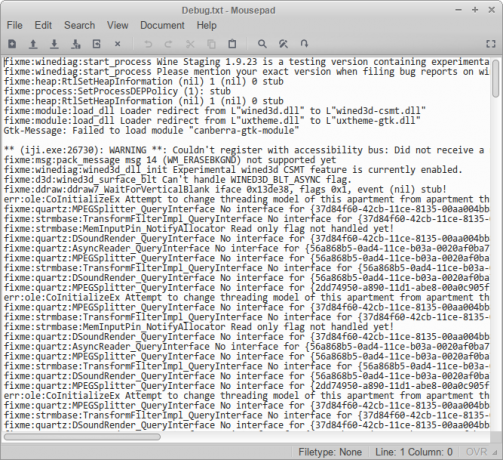
Kun suoritat ohjelman päätelaitteessa, sen tekemät virheet lähetetään yllä olevaan tiedostoon. Jotain tällaisesta voi olla apua jäljittämään, mikä menee viiniin. Tällä tavalla saatat pystyä asentamaan hyödyllisen DLL-tiedoston käyttämällä Winetricks-ohjelmaa.
Ilmoittaminen virheistä
Jos ohjelmasi ei edelleenkään toimi parhaista ponnisteluistasi huolimatta, ongelma saattaa olla itse Viinin koodissa. Suosittelen tässä tapauksessa vikailmoituksen lähettämistä WineHQ-vianseurantaan.
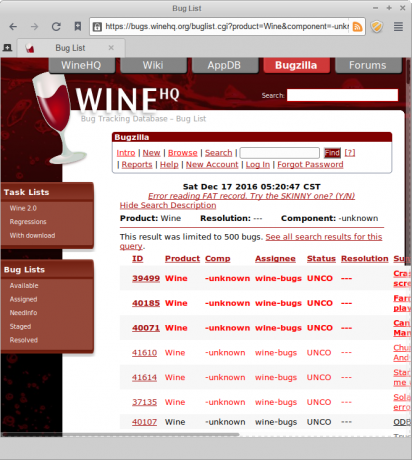
Tämän ei pitäisi olla välttämätöntä useimmissa tapauksissa, mutta jos olet kiinnostunut siitä, pidä mielessä seuraavat asiat:
- Kuvaile ongelmasi selkeästi, mikä se on ja miten se syntyi.
- Liitä virhetiedosto raporttiin (kuten yllä oleva). Tämä helpottaa ongelmien tunnistamista kehittäjille.
- Ole kohtelias ja kohtelias 7 etikettiohjeet sähköpostien ja foorumiviestien kirjoittamiseenOtsikko on lyhyt verkko- tai Internet-etiketti. Se kattaa online-vuorovaikutuksessa esiintyvät erityiset sosiaaliset käytännöt. Vaikka etiketti on hyvin samanlainen kuin hyvä käyttäytyminen tai etiketti offline-kohtaamisissa, on olemassa ... Lue lisää ! Ihmiset ovat halukkaampia auttamaan, jos olet.
Onko sinulla viinin menestystarinaa jaettavaksi? Oletko joutunut ongelmiin sen kanssa? Kerro meille alla olevissa kommenteissa.
Kuvahyvitys: Sicco Hesselmans Shutterstock.com-sivuston kautta
Parhaillaan opiskelemassa BIT: tä Austin Luong on innokas Linux-harrastaja, joka rakastaa levittämään ilmaisia ohjelmistoja. Hän myös haluaa kirjoittaa sci-fiä, mutta vain kiintolevynsä yksityisyydessä.